- מְחַבֵּר Jason Gerald [email protected].
- Public 2023-12-16 11:12.
- שונה לאחרונה 2025-01-23 12:18.
בעת תכנון פגישה עליך להעביר את כל המידע הרלוונטי בצורה ברורה ותמציתית. עליך לספק תיאור של הזמן, המקום ונושא הדיון. ייתכן שיהיה עליך גם לרשום הערות אם יש צורך בהכנות או חומרים לפגישה. לא משנה באיזה אמצעי אתה משתמש, דוא ל או אפליקציית Outlook, ודא שמידע חשוב מועבר כך שכל המוזמנים יידעו אותו ויוכלו לחזות מול מה הם מתמודדים.
שלב
שיטה 1 מתוך 3: כתיבת נושאים חזקים
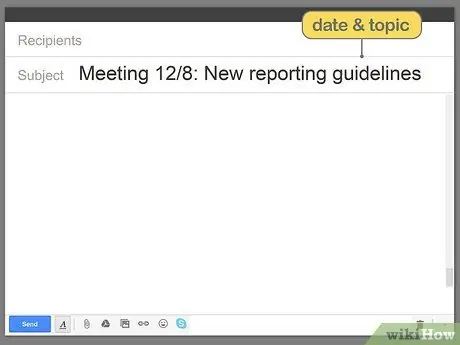
שלב 1. כתוב נושא קצר ורלוונטי עם התאריך והנושא של הפגישה
כתיבת הדברים האלה בתיבת הנושא מאפשרת למוזמנים להבין את השעה ואת נושא הפגישה מבלי לפתוח את המייל. לדוגמה, תוכל לכתוב "פגישה 01/03: הנחיות דיווח חדשות".
אַזהָרָה:
אם אינך כותב נושא לפגישה, אנשים עשויים להשיב לשאול אם הפגישה רלוונטית למחלקה שלהם או שהם צריכים להשתתף. אז הקפידו לרשום את נושא הפגישה!
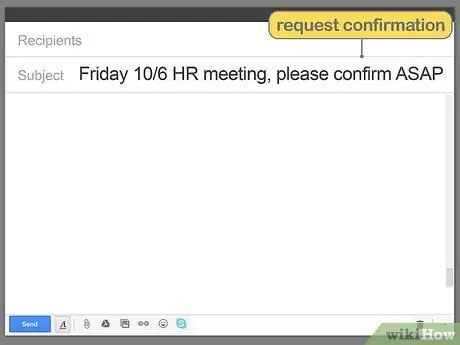
שלב 2. בקש אישור נוכחות בתיבת הנושא
אם אתה חייב לדעת מי מגיע, בקש אישור בתיבת הנושא. כך הקוראים יידעו שהם צריכים להגיב מהר ככל האפשר גם אם לא פתחו את המייל. אתה יכול לכתוב, "שישי 10/06 פגישת משאבי אנוש, אנא אשר בקרוב."
תוכל גם לכתוב, "אנא הגיב: ישיבת משאבי אנוש 10/06"
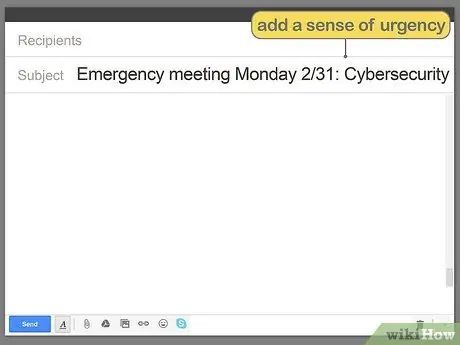
שלב 3. אם הפגישה דחופה, כתוב אותה בתיבת הנושא
אם נושא הפגישה דחוף או דורש החלטה מהירה, כך שהפגישה חייבת להתקיים באופן מיידי, שים סימן חירום בתיבת הנושא. לדוגמה, תוכל לכתוב "ישיבת חירום יום שני 31/02: אבטחת סייבר".
חשוב מאוד להסביר את נושא הפגישה כך שהקורא יוכל לנחש על מה יידונו
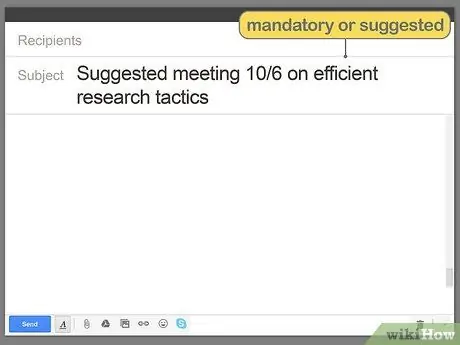
שלב 4. רשום אם הפגישה היא חובה או רק הצעה
אם אתה עובד בחברה גדולה, ייתכן שנוכחותם של אנשים מסוימים לא תמיד תהיה הכרחית. כתוב את המחלקות הרלוונטיות בתיבת הנושא או הודע להן אם עליהן להשתתף. לדוגמה, תוכל לכתוב "פגישת שיווק חובה 6/10".
אם הקורא אינו נדרש להשתתף, תוכל לכתוב "מומלץ להשתתף במפגש 10/6 בנושא טקטיקות שיווק יעילות"
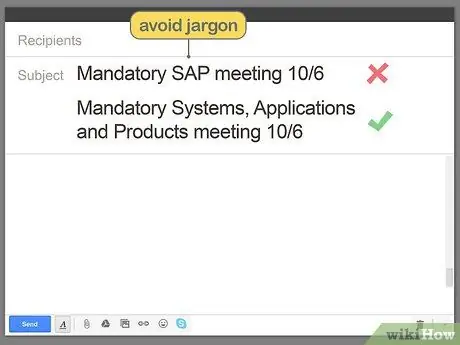
שלב 5. השתמש במילים מלאות בתיבת הנושא כדי למנוע בלבול
קיצורים אולי נראים יעילים, אך למעשה הם פחות ספציפיים ממילים שלמות ויכולים לגרום לבלבול. לדוגמה, "KK" יכול להיות "כרטיס משפחתי" או "כרטיס אשראי" בהתאם למי שמבין או לא מבין את השפה האישית שלך.
עם זאת, תוכל להשתמש בקיצורים נפוצים, כגון "RSVP", "HR" ו- "KTP"
שיטה 2 מתוך 3: כתיבת תוכן דוא"ל
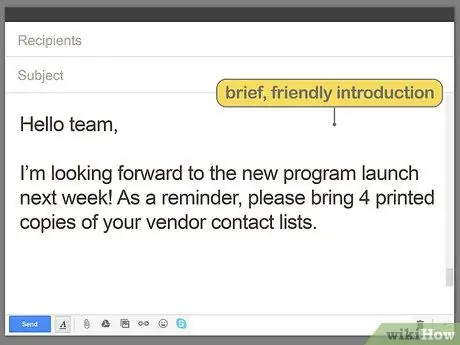
שלב 1. כתוב הקדמה ידידותית וקצרה והערות קצרות
הצגת עצמך הכרחית אם אתה עובד בחברה גדולה או אם אינך מכיר את כולם. בהקדמה קצרה זו, עליך להעביר אם יש מסמכים או חומרים שיש להשלים/להביא לפגישה.
צור מבוא ידידותי או רלוונטי לעבודה. לדוגמה, "שלום, טים! לא יכול לחכות שהתוכנית החדשה תושק בשבוע הבא!”
עֵצָה:
הזכירו לקוראים אם עליהם להשלים משימה מסוימת או להביא משהו לפגישה. לדוגמה, "אל תשכח להביא 4 עותקים קשיחים של רשימת אנשי הקשר של הספק שלך."
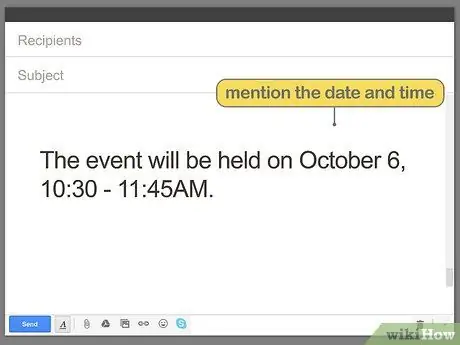
שלב 2. כתוב את התאריך והשעה בשורה נפרדת כך שיבלוט
זהו מידע חשוב עבור המוזמנים. לכן, הבהירו זאת והתבלטו מהמשפטים האחרים שמסביב. רווח בין שתי שורות מעליו ומתחתיו או כתוב אותו מודגש.
- דוגמה: "6 באוקטובר 2020, 10.30 - 11.45 WIB"
- אם הפגישה מתקיימת באופן מקוון, ספק מידע על אזור זמן כך שאנשים באזורי זמן שונים לא יפגרו מאחור עקב תקשורת לא נכונה. לדוגמה, תוכל לכתוב: "6 באוקטובר 2020, 10.30 - 11.45 WIB (GMT+8)"
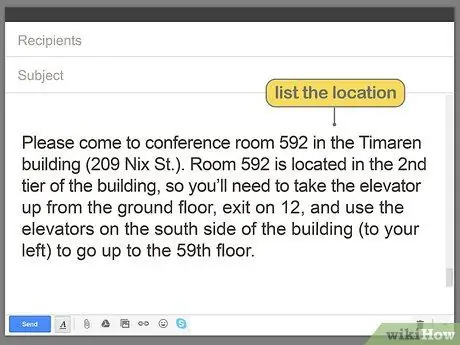
שלב 3. כתוב את המיקום לאחר התאריך והשעה
וודא שהמיקום כתוב באופן בולט כמו התאריך והשעה, במיוחד אם הפגישה מתקיימת במיקום חדש, קשה למצוא אותו, או אם אתה יודע שחלק מהמוזמנים אינם מכירים את המיקום. לפגישות וירטואליות (באמצעות פורומים חיים או צ'אט וידאו), ספק קישור ישיר למזמינים לגישה בקלות לפורום או לקישור הווידאו.
בעת מתן הנחיות, היה מפורט ככל האפשר. דוגמה: "אנא הגיע לחדר הישיבות 592 בבניין סאסנה וידיה סרוונו (ג'לאן גתות סוברוטו מס '10). חדר 592 נמצא בקומה השנייה של הבניין. אז אתה צריך לקחת את המעלית מקומת הקרקע, לעצור בקומה ה -12 ולהשתמש במעלית בצד הדרומי של הבניין (משמאלך) כדי לעלות לקומה ה -59
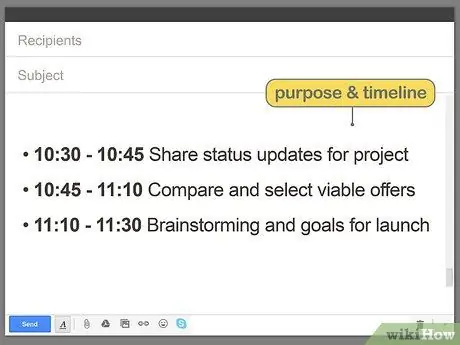
שלב 4. שתף את מטרת הפגישה
הודע למזמין על מטרת הפגישה. אמירת סדר יום קצר תעזור למזמינים להבין אילו משימות הם צריכים לבצע לפני כן. תוכל לתת שם לנושא (כגון "עדכון אבטחת סייבר") או לתזמן:
- 10.30 - 10.45 ספק את המידע העדכני ביותר על מצב הפרויקט
- 10.45 - 11.10 השווה ובחר הצעות הגונות
- 11.10 - 11.30 סיעור מוחות ויעדים לשיגור
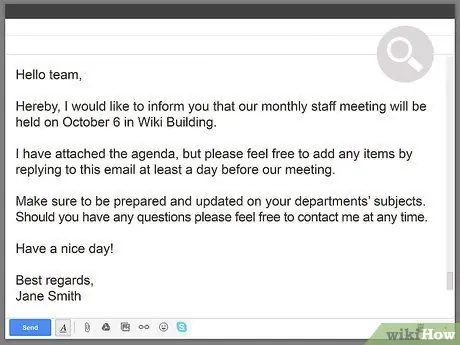
שלב 5. בדוק שוב את הודעת הדוא"ל לאיתור שגיאות דקדוקיות או מידע
הדבר החשוב ביותר לבדוק פעמיים הוא התאריך, השעה והמיקום של הפגישה. וודא ששלושת הדברים האלה נכונים! תוכל גם לקרוא שוב את המבוא, סדר היום או כל הערה אחרת שהוספת כדי לוודא שסיפקת את כל המידע הנדרש.
קרא בקול רם כדי לוודא שהכתיבה שלך ברורה ותמציתית לפני שליחת הודעת דוא"ל
שיטה 3 מתוך 3: שימוש ב- Outlook או באפליקציית לוח השנה המשולב
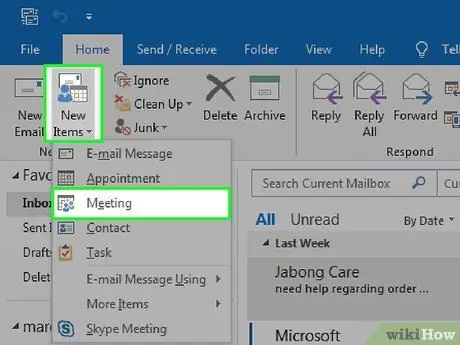
שלב 1. לחץ על "פגישה חדשה" בתפריט הבית ב- Outlook
אם החברה שלך משתמשת במסד נתונים לתקשורת עם לוח שנה משולב, כגון Outlook, השתמש בו לתכנון פגישות. המדיום הזה הוא בדרך כלל ערוץ התקשורת שנבחר על ידי האנשים שאתה עובד איתם.
אם החברה שלך אינה משתמשת ב- Outlook או בשירות דומה, השתמש בדוא"ל המסופק על ידי הסוכנות שלך כדי לשלוח הזמנות
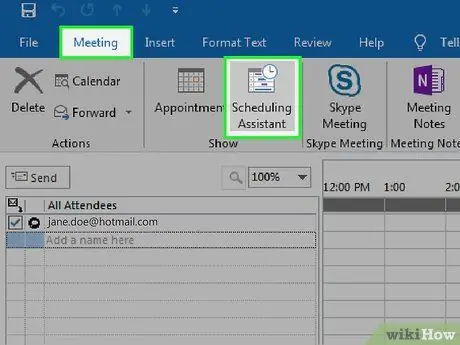
שלב 2. בחר את השעה והתאריך מחלון "עוזר התזמון"
לאחר יצירת פגישה חדשה, יופיע חלון לוח שנה. לחץ על "עוזר תזמון" והדגש את השעה והתאריך הזמינים לפגישה.
הקפד לבחור את הזמן הנכון עבור המוזמנים להגיע. בהתאם ליישום החברה, ייתכן שתצטרך לשנות את הגדרות התצוגה שלך כך שתזמון כולם (ושלך) יופיע על המסך

שלב 3. הוסף מוזמנים על ידי הקלדת שמותיהם או שימוש בפנקס הכתובות
לחץ על תיבת הטקסט כדי להזין את השם באופן ידני או גלול בספר הכתובות ובחר שם מוזמן מהרשימה. השתמש בפונקציה "עוזר תזמון" כדי לבדוק את זמינות זמן ההזמנה.
אם אין למוזמנים זמן פנוי, שמם יסומן. עוזר המתזמן אפילו יספק זמנים מומלצים שיתאימו ללוח הזמנים שלכם ולמוזמנים אחרים
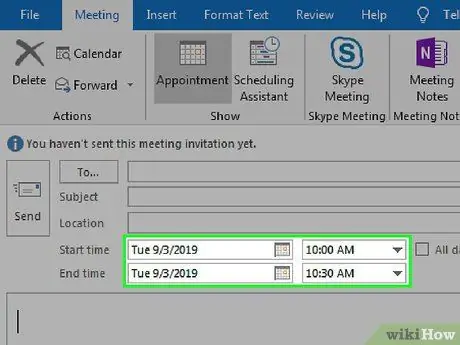
שלב 4. הגדר את שעת ההתחלה והסיום של הפגישה
ודא שהתאריך תואם לתאריך שהגדרת קודם. לחץ על כפתור לוח השנה אם עליך לשנות אותו. השתמש בחץ למטה מימין לרשימת השעות כדי לבחור זמן פגישה מתאים.
כתיבת שעת הסיום של הפגישה היא הדרך שלך לכבד את הזמן של האחר כדי שיוכל לחזות מה יקרה ולתכנן טיולים או עבודה במשך היום
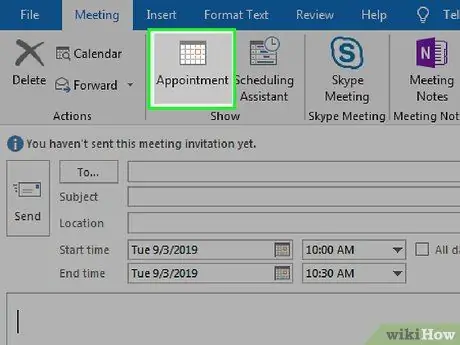
שלב 5. לחץ על "מינוי" תחת "פגישה" בחלק העליון של המסך
תחזור למסך לוח הזמנים ותוכל לראות שהפגישה שלך נקבעה. לאחר מכן תוכל להוסיף נושא, מיקום והערות.
אם אינך רואה את ערך הפגישה במסך לוח הזמנים, חזור לשלבים הקודמים וחזור על הפעולה עד שמופיע לוח הזמנים של הפגישה
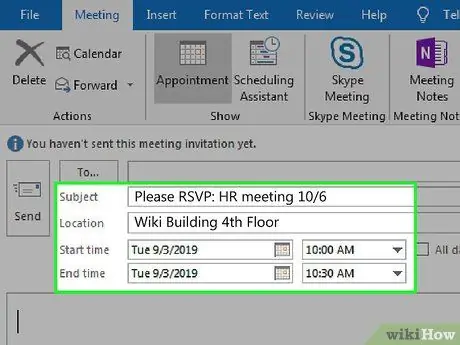
שלב 6. רשום את הנושא, המיקום והערות ספציפיות
הודע לנושא המפגש בכמה מילים קצרות (דוגמה: "בדיקת מוצר חדש"). ספר את המיקום הספציפי. רשום הוראות מיקום אם המקום אינו נפוץ לפגישות או שקשה להגיע אליו. תן הערות נוספות (כגון הכנות שעליהן לעשות) הרלוונטיות לפגישה.
- תן את כתובת המיקום למרות שסביר שהמוזמן כבר יודע את זה.
- לחץ על "שלח" כשתסיים.
עֵצָה:
אל תשתמש בנושא רחב מדי, כגון "סיעור מוחות" מכיוון שמילים מסוג זה אינן נותנות מידע ברור לגבי מטרת הפגישה. אתה יכול להחליף אותו ב"מוח המוח לגבי ספק למוצר חדש ".
טיפים
- בעת קריאה חוזרת של הודעת דוא"ל או הזמנה, ודא שהיא קצרה ולא מסודרת.
- השתמש בטון ידידותי ומקצועי.
- בדוק שוב את רשימת הנמענים כדי לוודא שכל היעדים הוזמנו.
- הקלד את כתובת הדוא"ל בתיבה "עותק מוסתר" אם ברצונך להסתיר את כל כתובת הדוא"ל מהנמענים.
אַזהָרָה
- אל תכתוב הזמנות או מיילים ללא תאריך, שעה ומיקום. המוזמנים יתבלבלו ותקבלו עשרות תגובות ששואלות על הדברים האלה.
- אל תכתוב באותיות גדולות כיוון שזה יתפרש כצעקות וזה מאוד לא מקצועי.






